年と共に小さい文字が見えづらくなり、標準サイズの文字も「文字が小さすぎて読めな~い!」と嘆いている人は少なくありません。
特にスマホの文字が小さすぎて読めない人に朗報です。
拡大ルーペをお金を出して買う必要はありません。文字サイズの設定で大きさを自由に変更できます。その方法を説明します。
スマホの文字サイズを大きくする方法
iPhoneもアンドロイドスマホも「設定アイコン」を指でタップ(タッチ)するところから始まります。
「設定アイコン」とは下図のような歯車マークです。

設定アイコン 左がアンドロイドスマホ 右がiPhone
あなたの応援クリックが、更新の励みです。
iPhoneの文字サイズを大きくする方法
1.「設定アイコン」を開くと、その中に「画面表示と明るさ」があります。

2.「画面表示と明るさ」をタップ(タッチ)して開くと、その中に「文字サイズを変更」があります。

3.「文字サイズを変更」をタップ(タッチ)して開くと、画面下部にスライドバーが現れます。

4.スライドバーを動かして文字サイズを変更します。
アンドロイドスマホの文字サイズを大きくする方法
アンドロイドスマホの場合もほぼiPhoneと同様です。
操作手順を説明します。
1.「設定」を開くと「ディスプレイ」があります。
2.「ディスプレイ」を開くと「テキストサイズと表示サイズ」があります。
3.「テキストサイズと表示サイズ」の中のスライドバーを操作して文字サイズを設定します。
古いOSのアンドロイドスマホの文字サイズを大きくする方法
OSのバージョンが古い場合、スライドバーでは調整できません。
その場合の文字サイズの変更方法を説明します。
1.「設定」を開くと「ディスプレイ」があります。

2.「ディスプレイ」を開くと「フォントサイズ」があります。

3.「フォントサイズ」を開くと、フォントサイズの「小・中・大・極大」をボタンで選べます。

まとめ
以上で簡単にスマホの文字サイズを大きく設定することができます。
そうすれば、
「スマホの文字が小さすぎて読めな~い」
と叫ぶ必要はなくなります。
是非トライしてみてください。